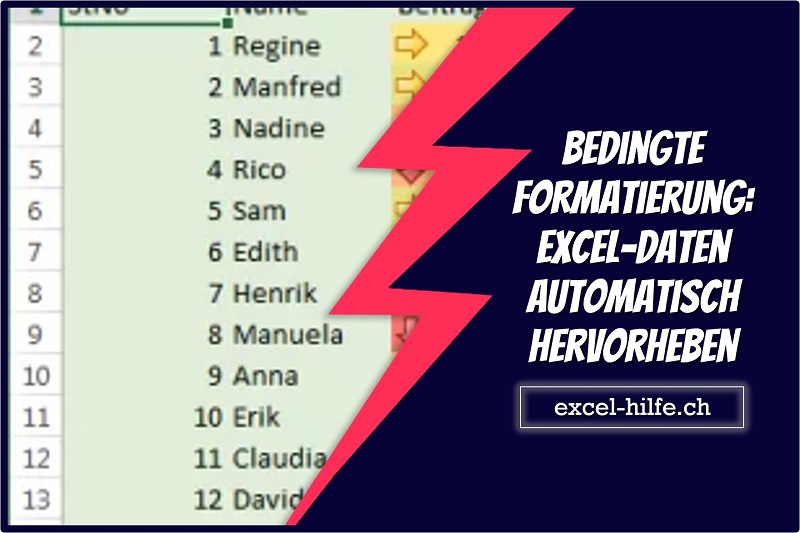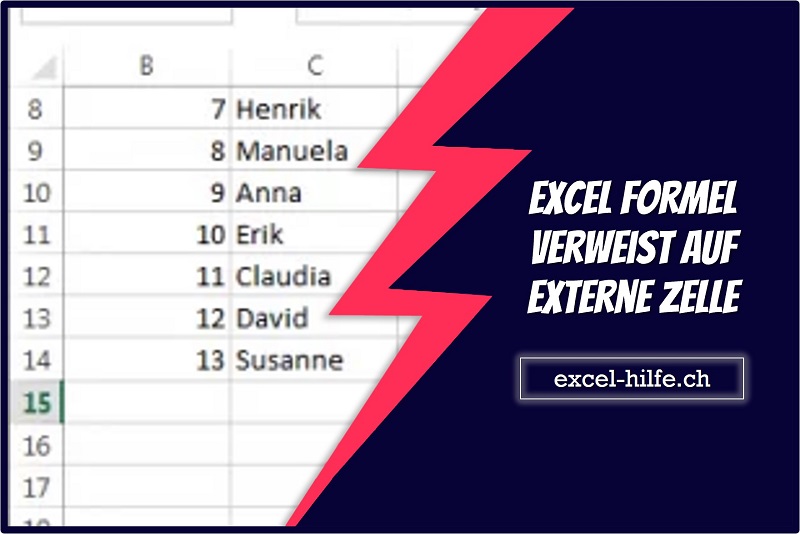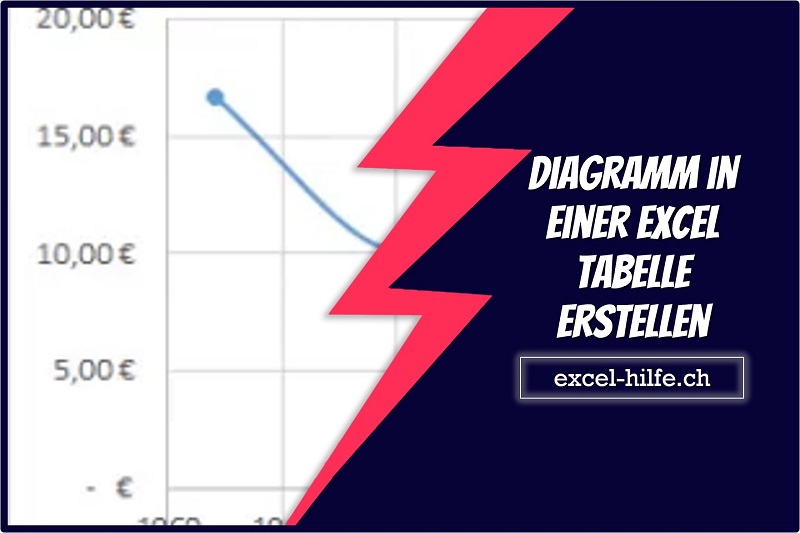Excel-Tabellen können geschützt werden, um unbefugte Änderungen zu verhindern, aber es kann Fälle geben, in denen Sie den Schutz einer Tabelle aufheben müssen. Wenn Sie das Passwort kennen, das zum Schutz der Tabelle verwendet wird, können Sie den Schutz einfach aufheben. Wenn Sie das Passwort jedoch nicht kennen, wird das Aufheben des Schutzes des Blatts etwas komplizierter.
Hier sind die Schritte, um den Schutz einer Excel-Tabelle mit und ohne Passwort aufzuheben:
Methode 1. Schutz einer Excel-Tabelle mit einem Passwort aufheben:
- Öffnen Sie die geschützte Excel-Tabelle in Microsoft Excel.
- Klicken Sie im Menüband auf die Registerkarte „Überprüfen“.
- Klicken Sie in der Gruppe „Änderungen“ auf „Blatt schützen“.
- Geben Sie das Passwort ein, wenn Sie dazu aufgefordert werden.
- Klicken Sie auf „Blattschutz aufheben“.
- Speichern Sie die Tabelle.
Methode 2. Schutz einer Excel-Tabelle mit VBA aufheben:
Erstellen Sie eine Kopie der geschützten Excel-Tabelle und speichern Sie sie als neue Datei.
Öffnen Sie die kopierte Datei in Microsoft Excel.
Drücken Sie die Tasten „Alt + F11“, um den Microsoft Visual Basic for Applications (VBA)-Editor zu öffnen.
Klicken Sie im VBA-Editor auf „Einfügen“ und wählen Sie dann „Modul“ aus.
Kopieren Sie den folgenden Code und fügen Sie ihn in das Modul ein:
Unter Unprotect_Sheet()
Dim ws als Arbeitsblatt
Für jeden ws in ActiveWorkbook.Sheets
ws.Unprotect "Passwort"
Nächste ws
End SubErsetzen Sie das Wort „Passwort“ im Code durch das Passwort, das zum Schutz des Blattes verwendet wird. Wenn Sie das Passwort nicht kennen, belassen Sie es als „Passwort“.
Schließen Sie den VBA-Editor und kehren Sie zur kopierten Tabelle zurück.
Drücken Sie die Tasten „Alt + F8“, um das Dialogfeld „Makro“ zu öffnen.
Wählen Sie das Makro „Unprotect_Sheet“ und klicken Sie auf „Ausführen“.
Der Schutz auf dem Blatt wird entfernt und Sie können Änderungen daran vornehmen.
Hinweis: Wenn Sie das zum Schützen des Blatts verwendete Kennwort nicht kennen, funktioniert der Code nicht, und Sie können den Schutz des Blatts ohne das Kennwort nicht aufheben.
Zusammenfassend lässt sich sagen, dass das Aufheben des Schutzes einer Excel-Tabelle mit einem Passwort ein einfacher Vorgang ist, der durch Befolgen der oben beschriebenen Schritte durchgeführt werden kann. Wenn Sie das Kennwort nicht kennen, kann das Aufheben des Schutzes des Blatts komplizierter sein, aber es ist immer noch möglich.
Benötigen Sie einen VBA Programmierer?
Wir als exact construct programmieren mit einem Team von rd. 20 Mitarbeitern seit über 10 Jahren Excel-Tools. Wir sind ein Nischenanbieter der spezialisiert auf Makros/VBA-Codes ist. Daneben unterstützen wir auch als 3rd Level Support die IT-Abteilungen rund um Probleme bei MS Office (Excel, Word, PowerPoint, etc.).
Haben Sie ein Excel-Problem? Benötigen Sie einen Makro-Programmierer? Rufen Sie uns unverbindlich an +41 52 511 05 25 oder kontaktieren Sie uns via Kontaktformular.